小丸工具箱怎么转换格式?小丸工具箱转换格式的方法
时间:2022-10-26 21:14
小丸工具箱是一款集音视频高质量的压制,小丸工具箱怎么转换格式呢?下面是小编介绍小丸工具箱转换格式的方法,有需要的小伙伴一起来下文看看吧,希望可以帮助到大家!
小丸工具箱怎么转换格式?小丸工具箱转换格式的方法

打开小丸工具箱,点击左上方的『封装』;
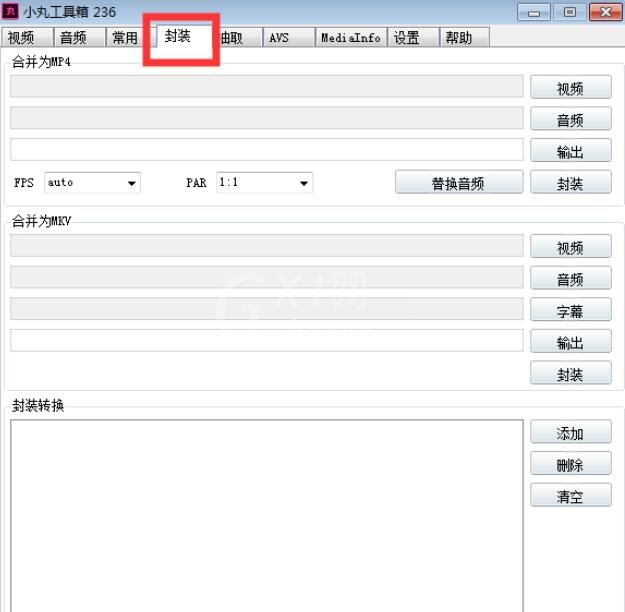
将要转换格式的视频拖曳到『封装转换』栏里;
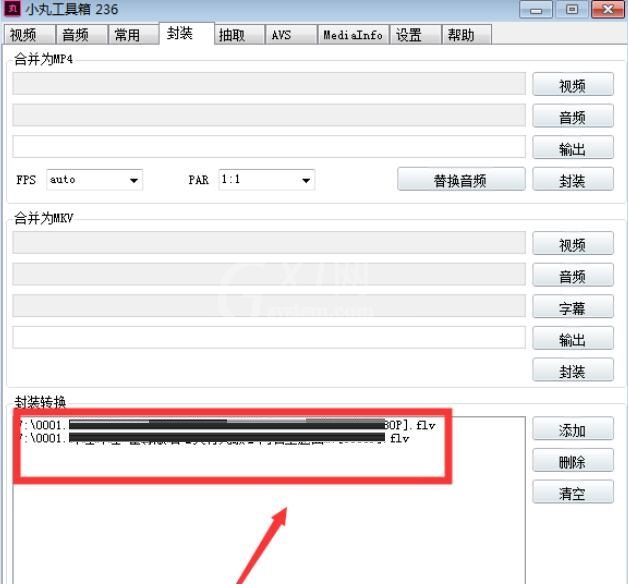
点击底部『输出格式』右边的下拉图标,选择要输出的格式;
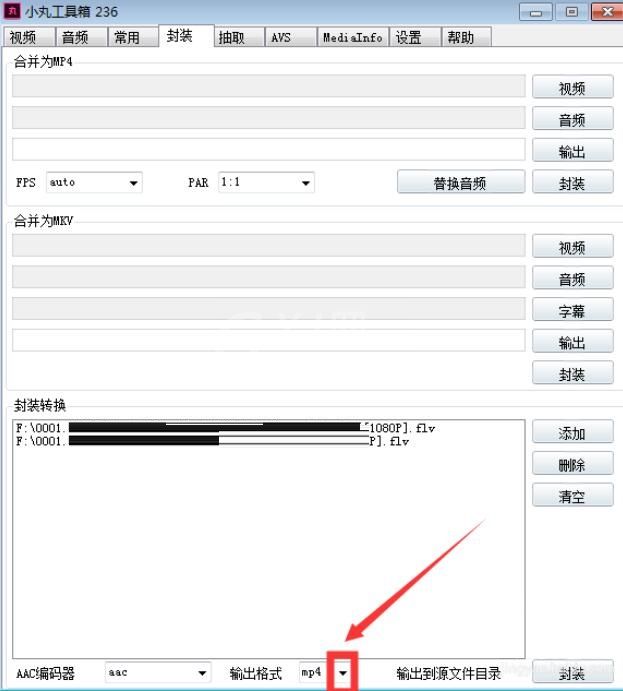
点击右下角的『封装』;
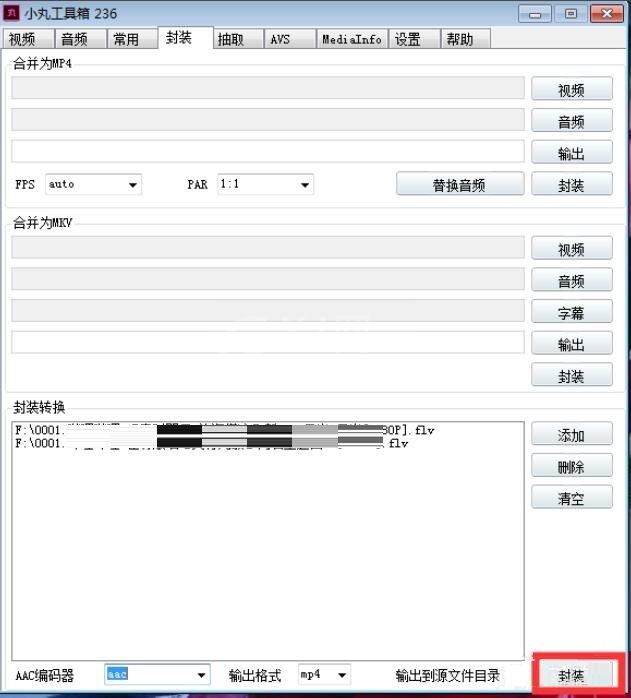
等待转换命令完成,转换格式一般时间都不会很长的;
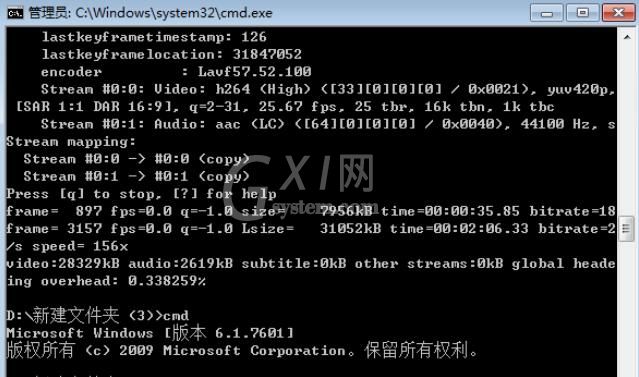
转换完成后找到输出目录,就可以看到所需转换格式的视频了。
以上就是小编分享的小丸工具箱转换格式的详细步骤,有需要的朋友赶快来看看本篇文章吧。



























